Podczas niedawnego pokazu, użyłem mojego iPhone'a, by nakręcić potężny, ładny materiał przedstawiający Niebieskie Anioły. Później chciałem pokazać filmy moim dzieciom - nie na moim małym ekranie iPhone'a, ale na ładnym dużym monitorze mojego komputera. Tylko jeden problem: jak?
Jeśli dopiero zaczynasz przechwytywać wideo za pomocą iPhone'a, iPada 2 lub czwartej generacji iPoda Touch, być może odkryłeś, że nie ma żadnego oczywistego sposobu na skopiowanie miniaturowych filmów z urządzenia na komputer. (Uwaga: dla celów tego samouczka skupiam się na komputerach z systemem Windows).
W rzeczy samej, iTunes nie ma żadnych narzędzi do importowania filmów z iDevice, więc jak powinieneś je przeglądać w dowolnym miejscu, z wyjątkiem urządzenia iDevice? Możesz je przesłać na YouTube, oczywiście, ale to powolne i nie zawsze wygodne rozwiązanie.
Tak się składa, że łatwo jest skopiować te filmy (i zdjęcia!) Na komputer. Wszystko, czego potrzeba, to odrobina światła w Eksploratorze Windows:
- Podłącz urządzenie iDevice do komputera.
- Powinno pojawić się okno autoodtwarzania. Gdy tak się stanie, kliknij Otwórz urządzenie, aby wyświetlić pliki . (Bez autoodtwarzania? Otwórz Eksploratora Windows, tak jak zwykle, znajdź ikonę swojego iDevice i kliknij go dwukrotnie.)
- Kliknij dwukrotnie opcję Internal Storage, a następnie kliknij dwukrotnie folder DCIM, aby go otworzyć.
- Zobaczysz inny folder z pozornie bezsensowną nazwą. Na przykład na moim iPhone'ie nazywa się to 800AAAAA . Otwórz ten folder, a znajdziesz wszystkie zdjęcia i filmy przechwycone za pomocą urządzenia.
- Znajdź żądany film, a następnie przeciągnij go i upuść na pulpicie lub w dowolnym innym miejscu na dysku twardym (takim jak folder Wideo).
To wszystko! Teraz możesz oglądać wideo na komputerze używając domyślnego odtwarzacza (najprawdopodobniej QuickTime lub Windows Media Player).
Chcesz oglądać swoje filmy na telewizorze z dużym ekranem? Ścieżka najmniejszego oporu to Apple TV, a następnie cyfrowy adapter AV firmy Apple. Oczywiście po skopiowaniu tych filmów na komputer można użyć niemal dowolnego rozwiązania, które przesyła strumieniowo filmy do telewizorów - na przykład PlayOn.
Jeśli znalazłeś lepszy, szybszy i / lub łatwiejszy sposób na oglądanie filmów iDevice na większym ekranie, opowiedz mi o tym w komentarzach!






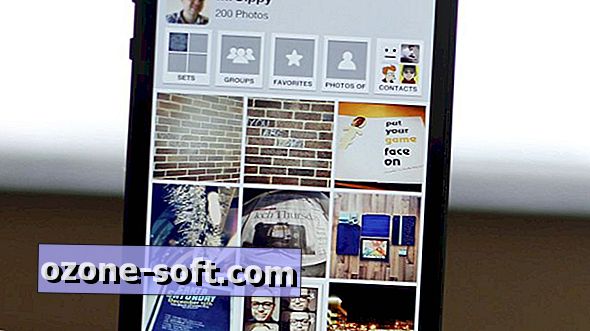

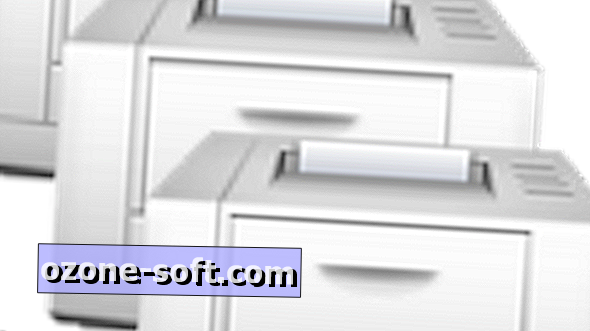




Zostaw Swój Komentarz